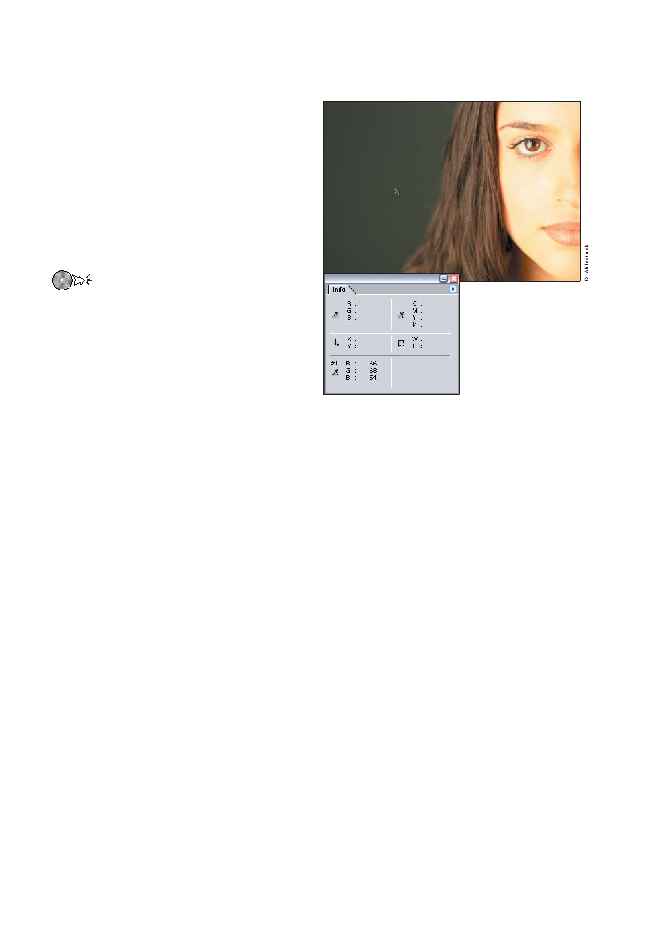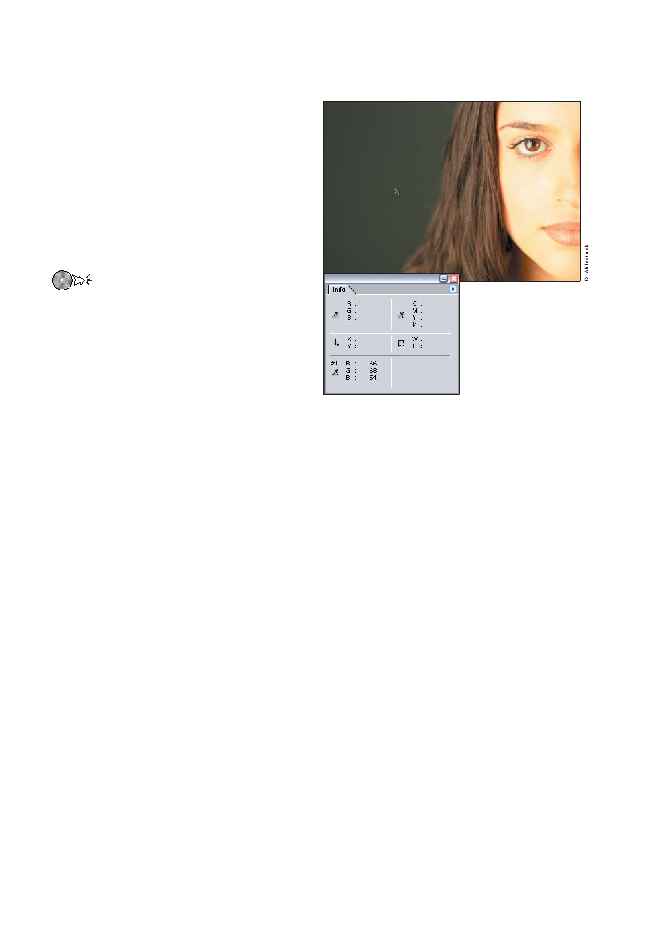просто — назначьте изображению тот или
иной цветовой профиль, соответствующий
определенному цветовому пространству.
Когда вы в следующий раз откроете изо
бражение — особенно цветной портрет —
и лицо человека будет иметь красноватый
оттенок (рис. 4.72), попробуйте воспользо
ваться этим приемом, чтобы уменьшить
насыщенность, а также сместить красные
оттенки к пурпурным.
ch4_profile.jpg
Выберите команду Image Mode Assign
Profile (рис. 4.73), после чего выберите
профиль ColorMatch RGB. Диапазон цве
тов изображения станет уже, а излишняя
насыщенность исчезнет.
Избирательная цветовая
коррекция
До настоящего времени мы имели дело
только с глобальной цветовой коррекцией,
однако разные части изображений часто
характеризуются различными проблемами
с цветопередачей. Иногда одна часть изо
бражения выглядит просто прекрасно, в то
время как в другой полностью нарушена
цветопередача. Различия между оттенками
в разных частях изображения могут быть
связаны с условиями хранения, неравно
мерным освещении объекта при фотогра
фировании, а также с неправильной обра
боткой. Всегда начинайте с глобальной
цветовой коррекции, после чего выбирай
те отдельные области и продолжайте рабо
ту с ними.
Выявление проблемного цвета
На рис. 4.74 приведено изображение, ос
новной оттенок которого определить до
статочно сложно, однако малое значение
синего компонента, определяемое с помо
щью палитры Info, позволяет понять, что
основным в фотостудии является желтое
освещение. Кроме того, изучение отдель
ных цветовых каналов в оттенках серого
также позволяет определить основной от
тенок. Поскольку основной фон студии
должен быть серым, все остальные цвето
вые каналы должны характеризоваться тем
же значением полутона. Как вы видите на
рис. 4.75, красный и зеленый каналы ха
рактеризуются значением 66 и 68%, в то
время как синий канал — 54%. Чем светлее
будет канал, тем больше света он станет
пропускать, а значит, тем больше опреде
лит оттенок изображения.
На первый взгляд мне показалось, что при
менить цветовую коррекцию к данному
файлу будет несложно. Достаточно приме
нить корректирующий слой Curves или
Levels и использовать серую пипетку для
удаления оттенка. Однако, задав нейтраль
ный цвет, я обратила внимание на то, что
изображение женщины все еще слишком
желтое (рис. 4.76), поэтому нужно было
выбрать необходимую степень желтого,
как показано на рис. 4.77.
161
Глава 4. Работа с цветом
Рис. 4.74. Значения в палитре
Info
указывают
на то, ячто изображение обладает желтым
оттенком
Используются технологии
uCoz